Chuẩn bị
Để bắt đầu xây dựng các ứng dụng dựa trên SAM, trước tiên chúng ta phải cài đặt SAM CLI, cài đặt thông tin xác thực AWS và khởi tạo một ứng dụng SAM đơn giản.
-
Cài đặt
samCLI. -
Thiết lập thông tin xác thực AWS.
Nếu bạn đã cài đặt thông tin xác thực AWS từ các bài viết trước, bạn có thể bỏ qua bước này.
-
Mở IAM console
-
Nhấp vào User trên menu bên trái.
-
Nhấp vào nút Create user.
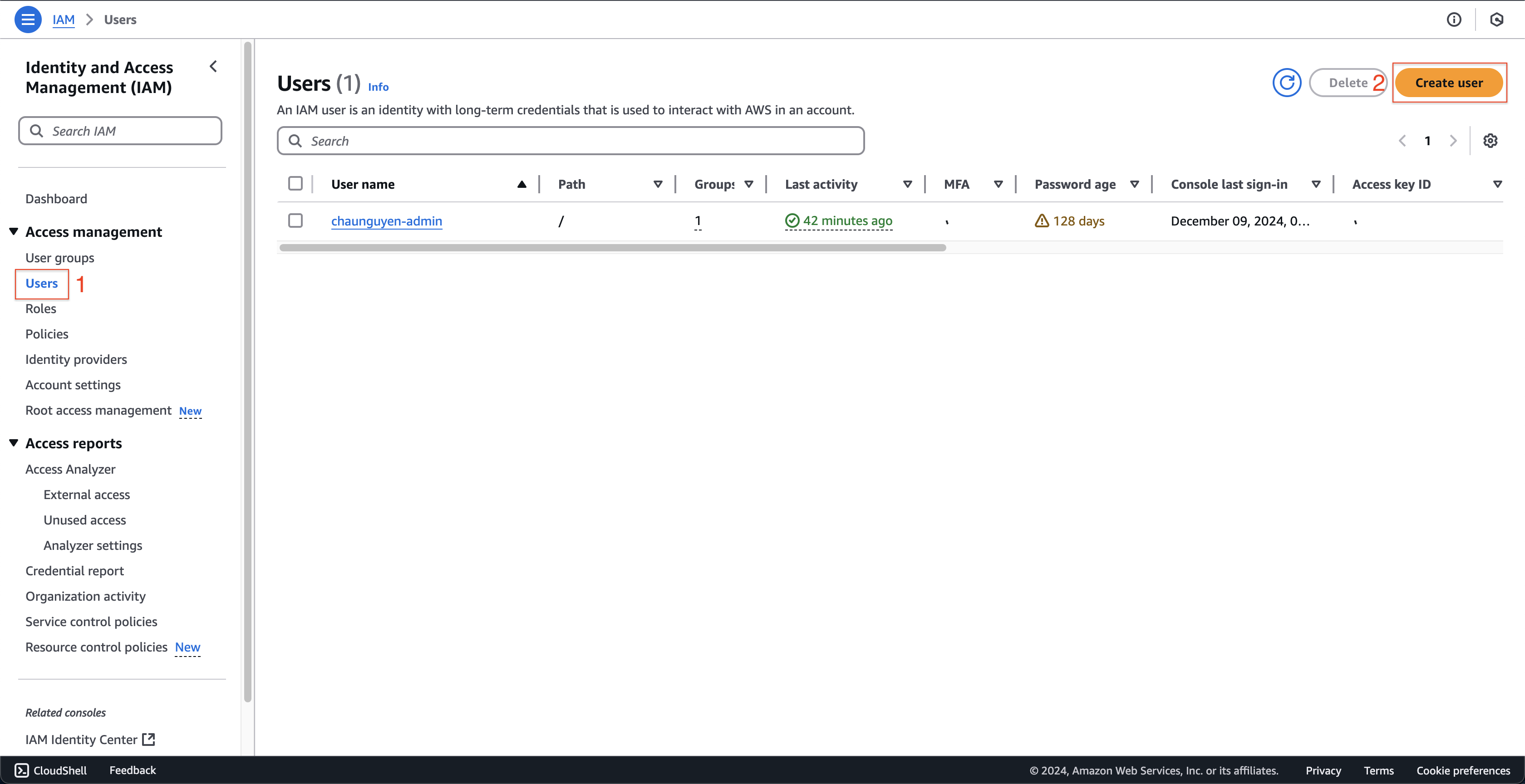
-
Tại trang Step 1: Specify user details.
- Nhập tên người dùng, chẳng hạn như:
sam-admin. - Chọn tùy chọn Provide user access to the AWS Management Console.
- Chọn I want to create an IAM user.
- Chọn Custom password, sau đó nhập mật khẩu của bạn.
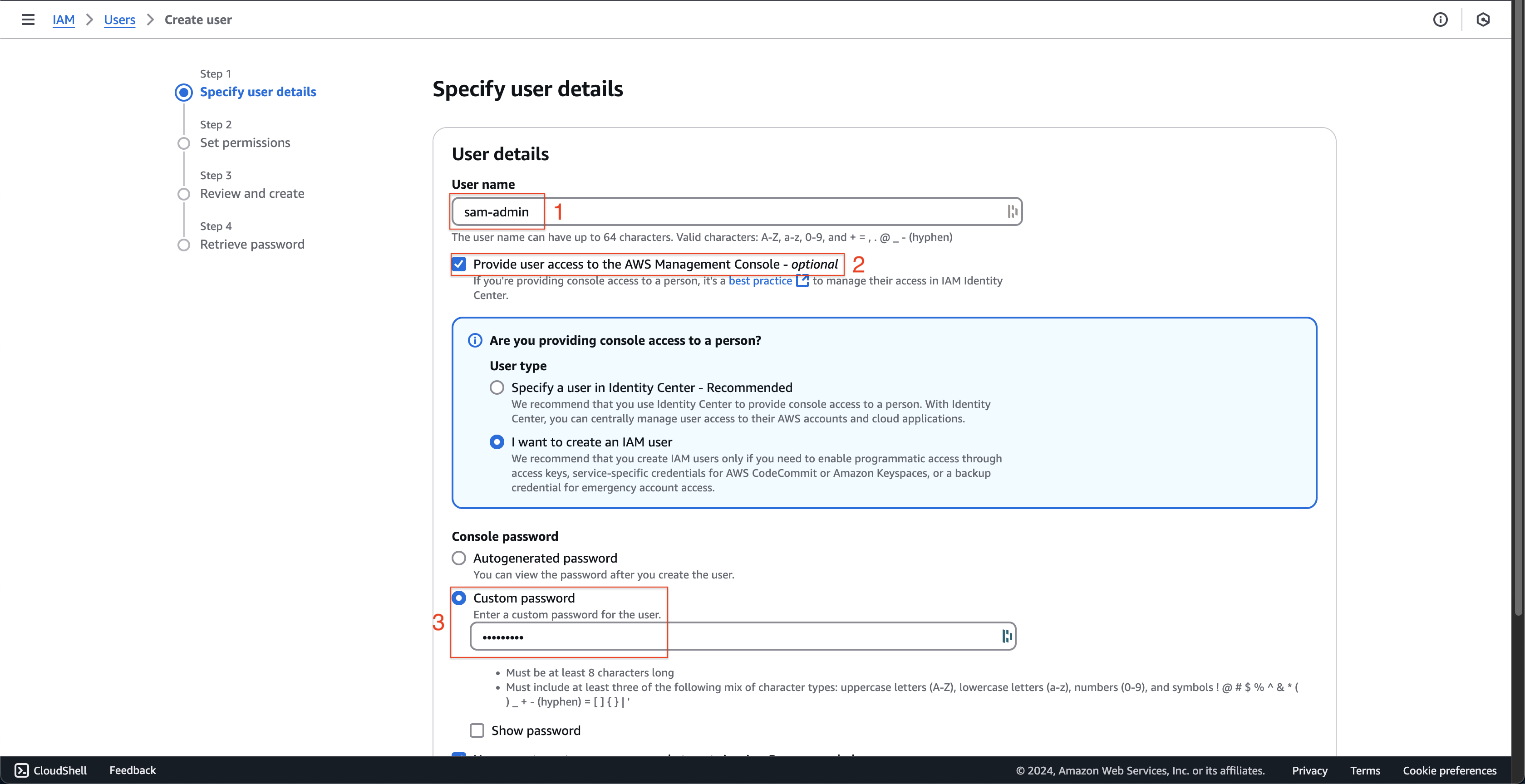
- Bỏ chọn User must create a new password at next sign-in.
- Nhấp vào Next.
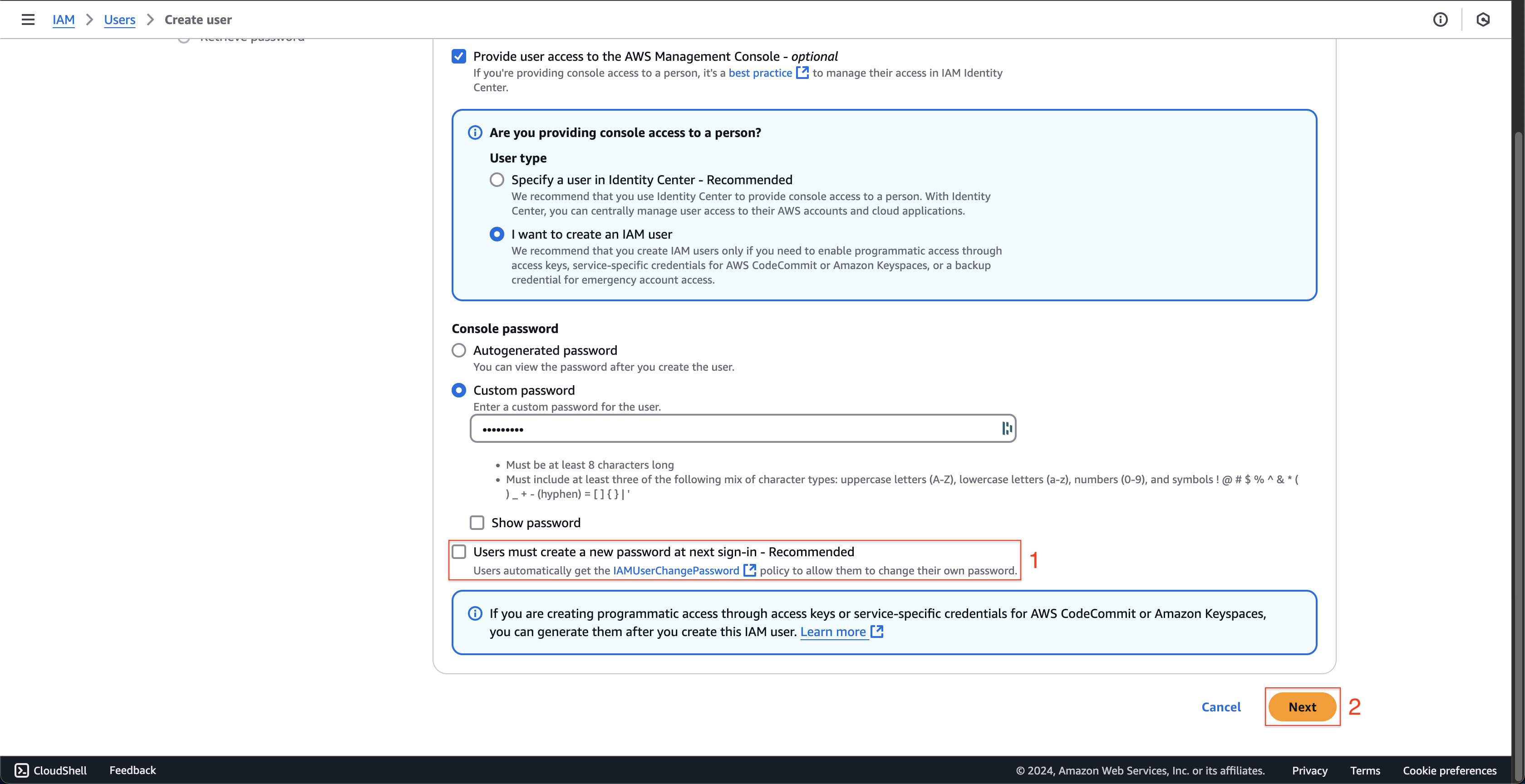
- Nhập tên người dùng, chẳng hạn như:
-
Tại trang Step 2: Set permissions.
- Chọn Attach policies directly.
- Chọn chính sách AdministratorAccess để người dùng có quyền truy cập đầy đủ vào các dịch vụ.
- Nhấp vào Next.
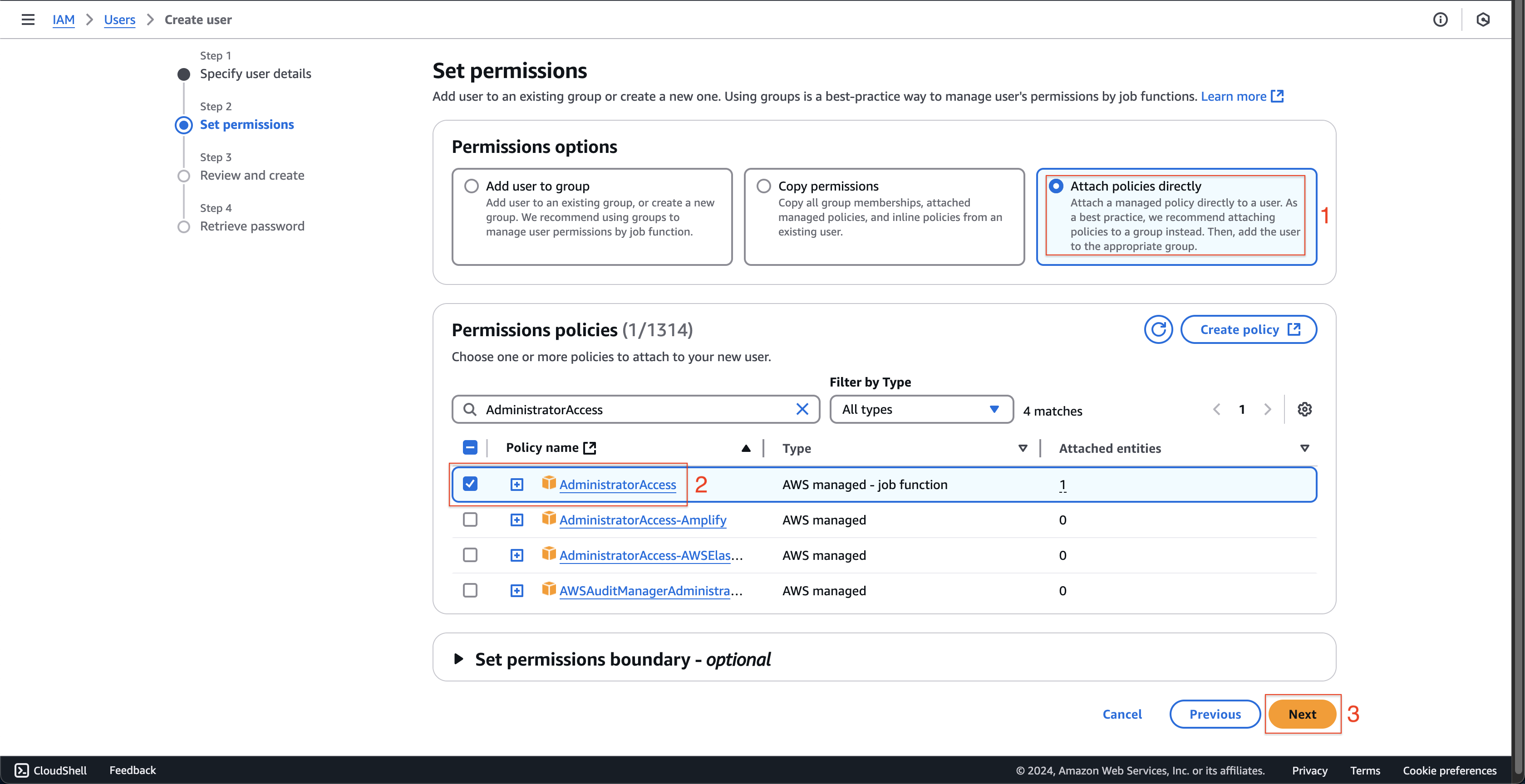
-
Tại trang Step 3: Review and create.
- Xem lại cấu hình và nhấp vào Create user.
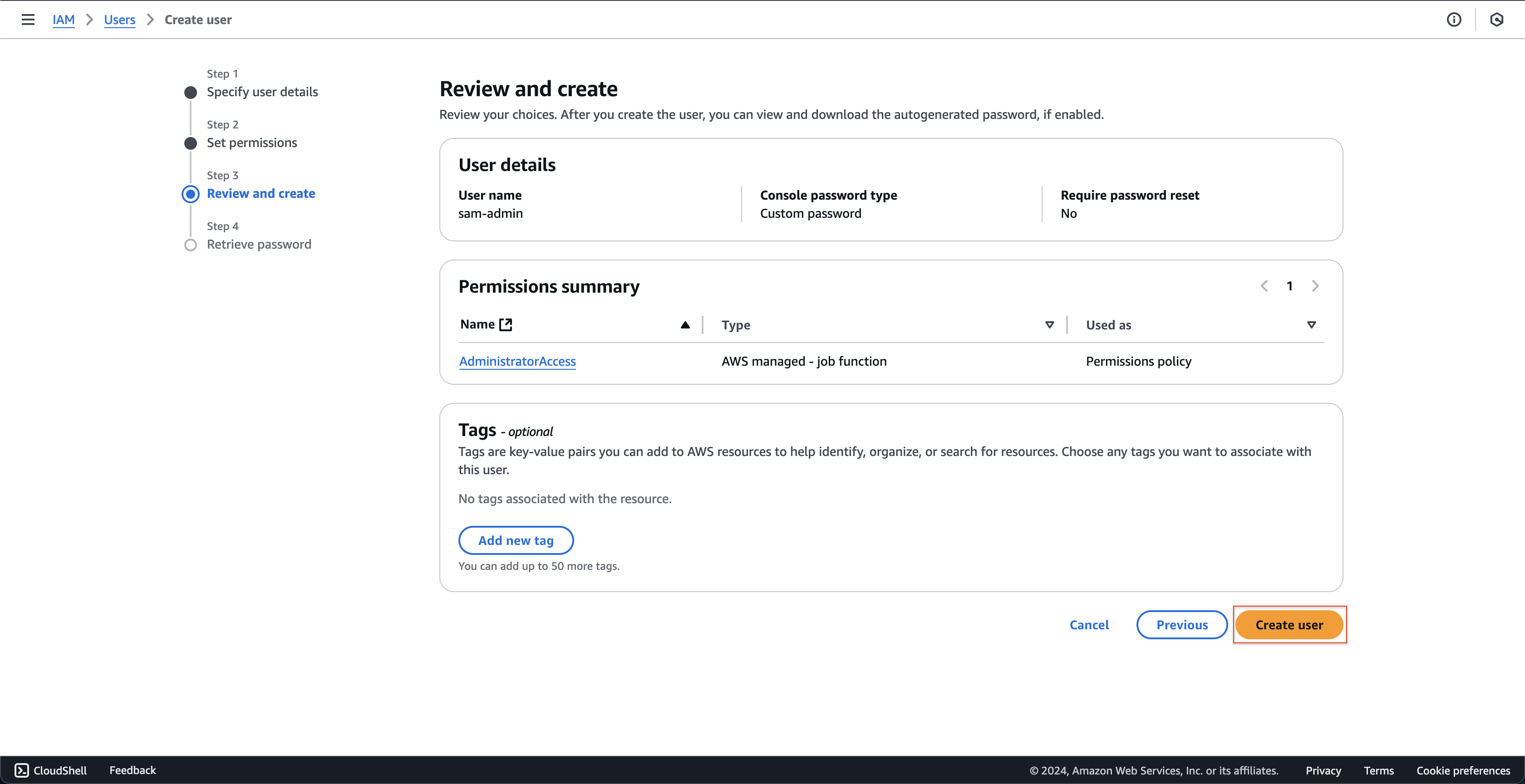
- Xem lại cấu hình và nhấp vào Create user.
-
Tại trang Step 4: Review and create, nhấp vào Return to users list.
-
Tại trang sam-admin.
- Nhấp vào Create access key.
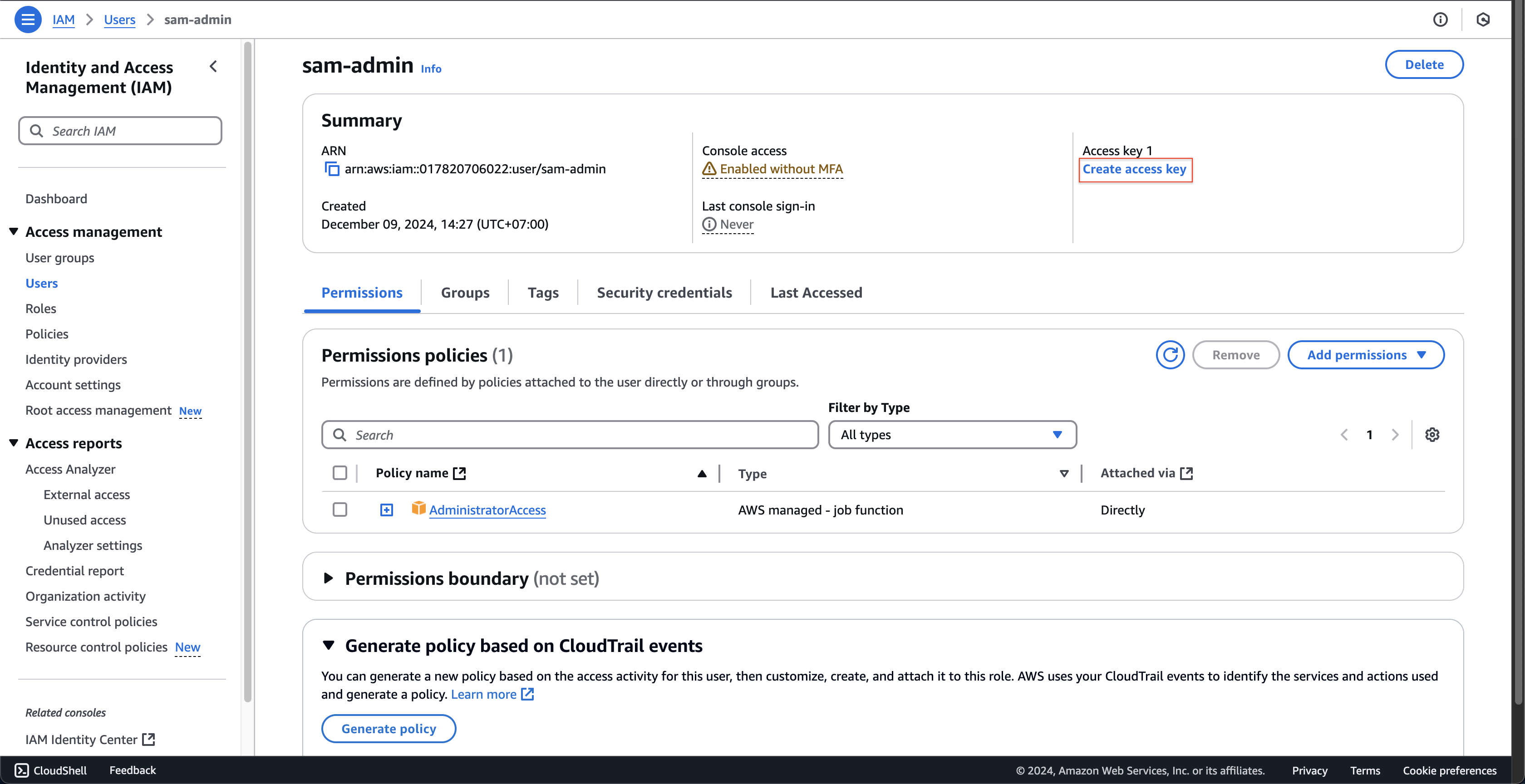
- Nhấp vào Create access key.
-
Tại Step 1: Access key best practices & alternatives.
- Đối với Use case, chọn Command Line Interface(CLI).
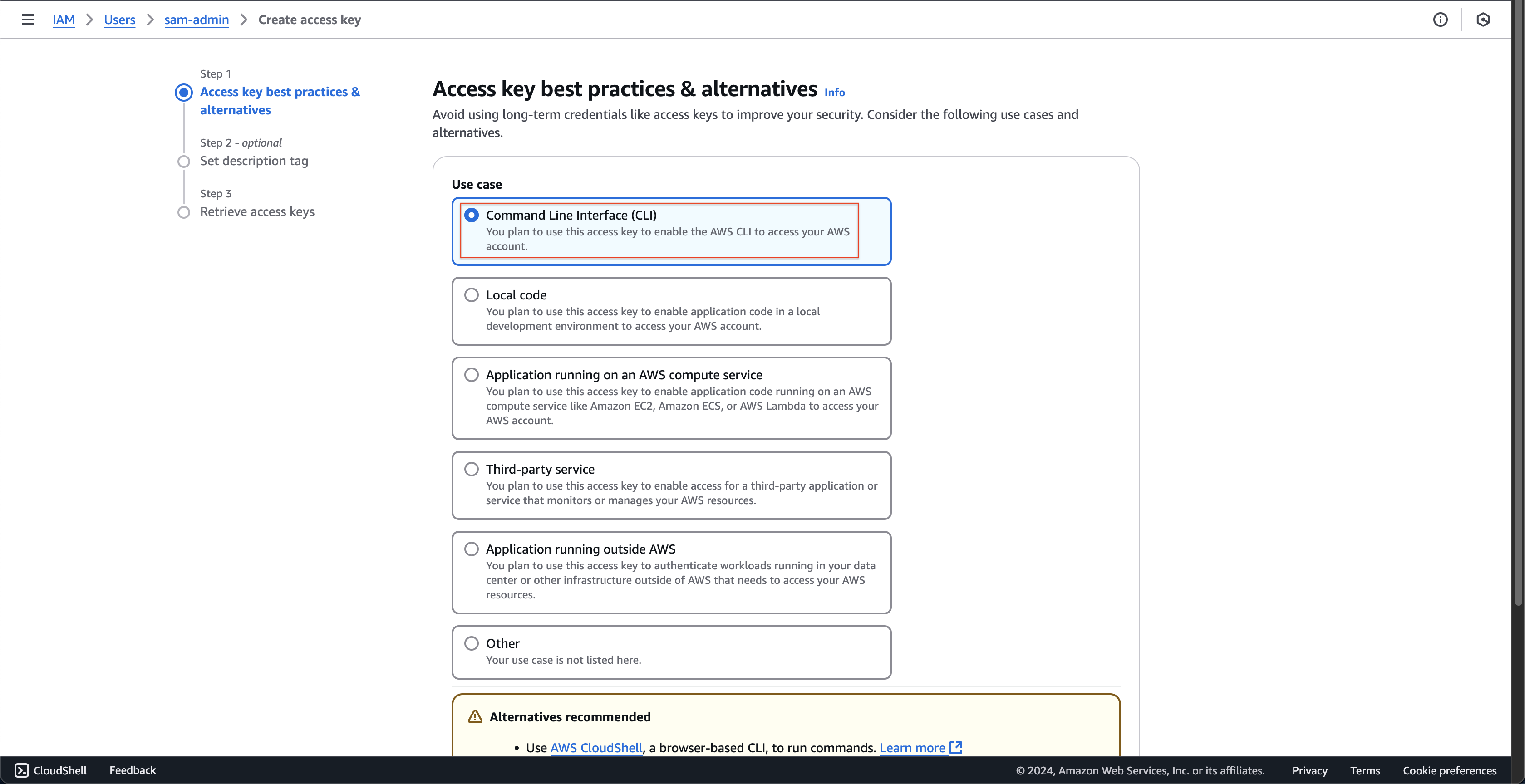
- Cuộn xuống dưới cùng, chọn I understand the above recommendation ….
- Nhấp vào Next.
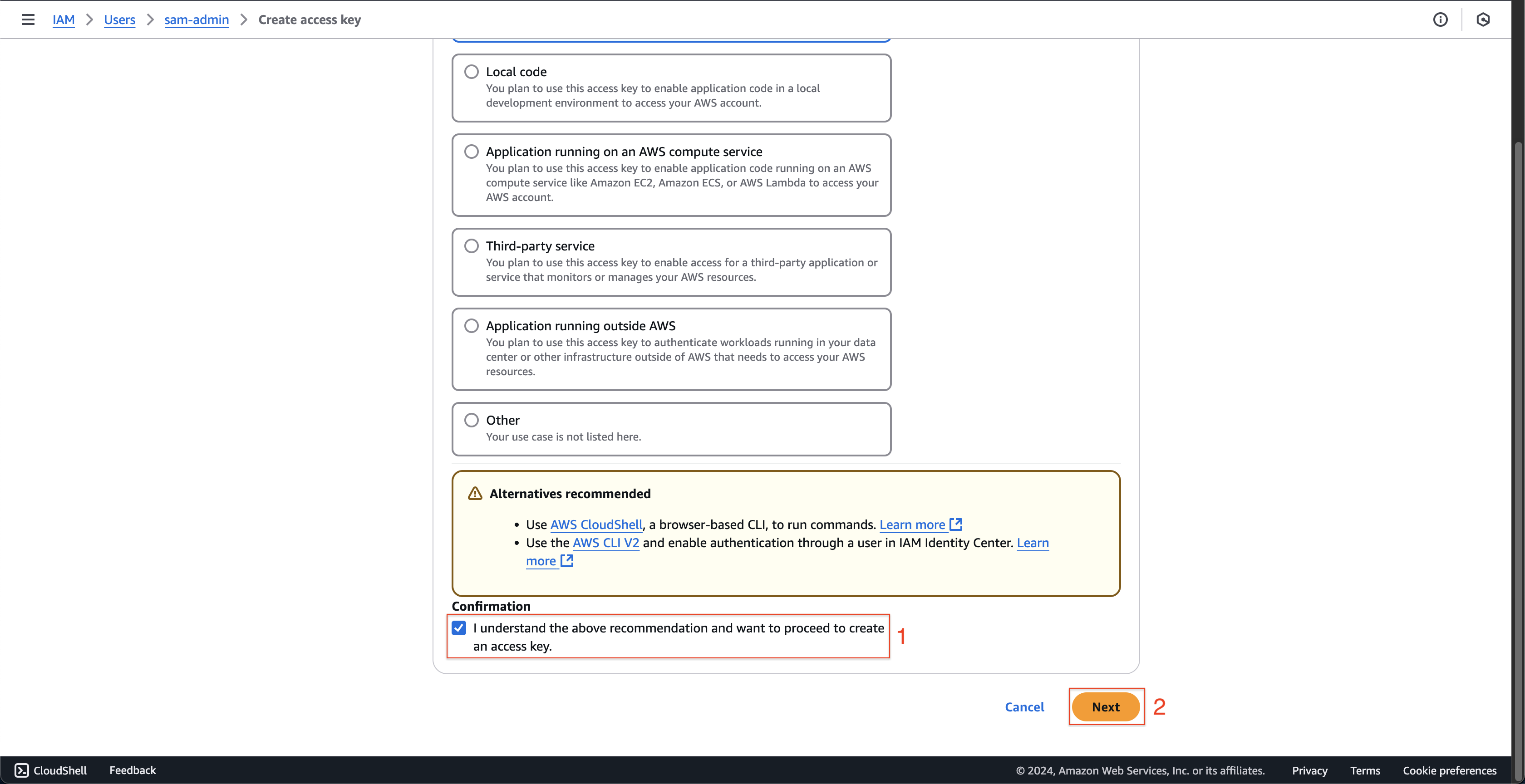
- Đối với Use case, chọn Command Line Interface(CLI).
-
Tại Step 2: Set description tag.
- Nhấp vào Create access key.
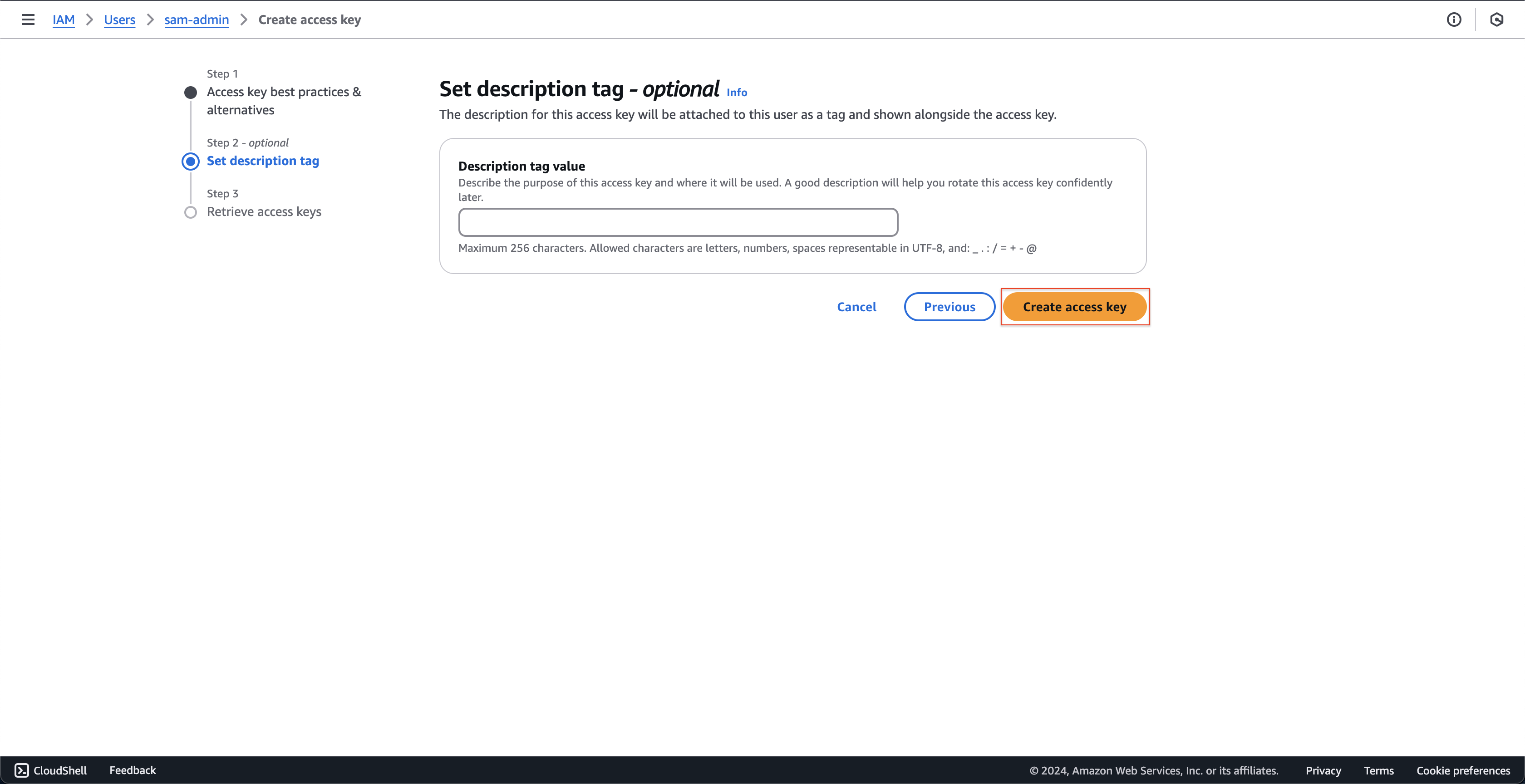
- Nhấp vào Create access key.
-
Tại Step 3: Retrieve access keys.
- Nhấp vào Download .csv file.
- Sau đó, nhấp vào Done.
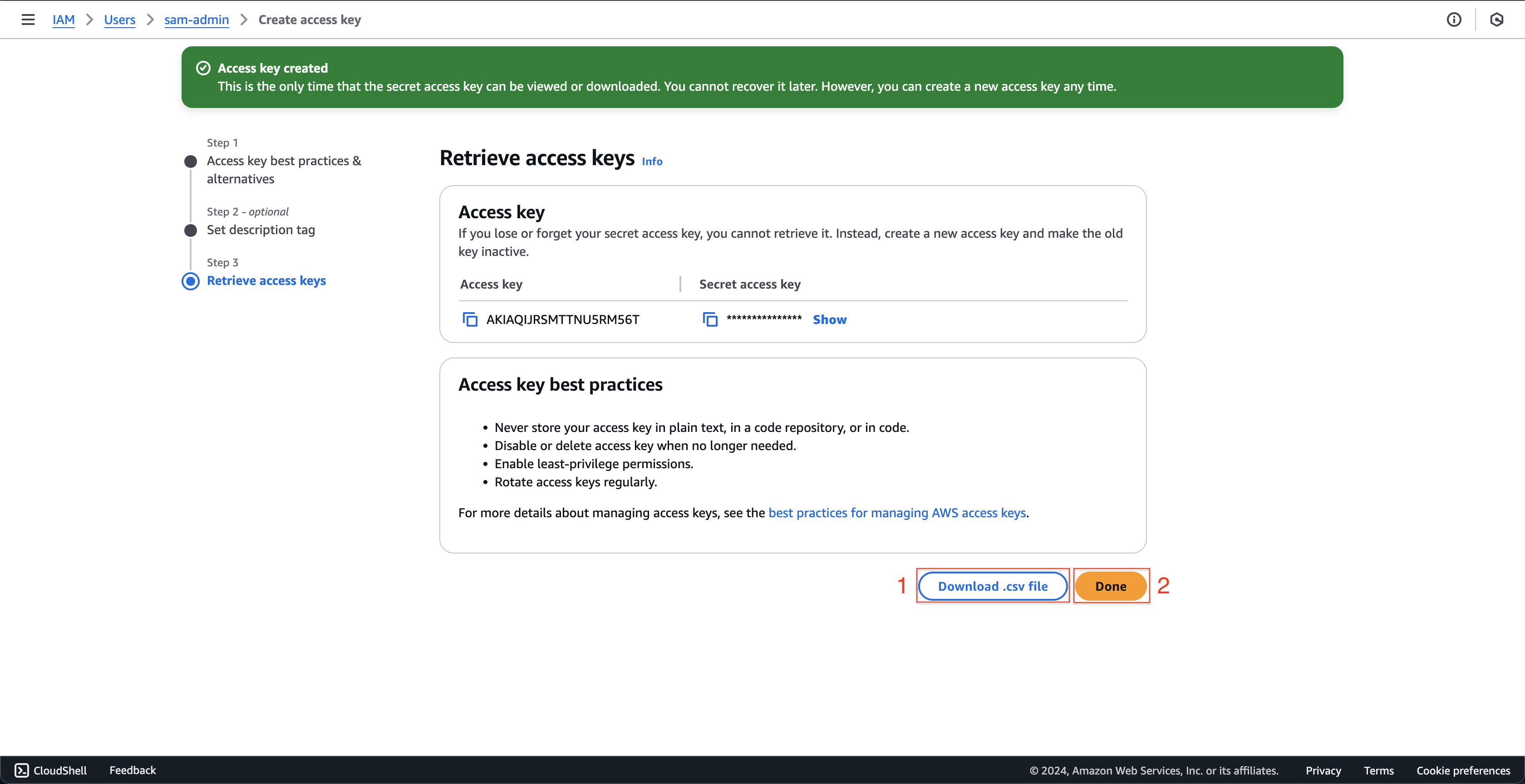
-
Chạy lệnh bằng terminal trên thiết bị của bạn.
aws configure- Nhập thông tin tương ứng với các cột trong tệp thông tin xác thực bạn đã tải xuống.
- AWS Access key ID: Nhập access key ID.
- AWS Secret access key: Nhập secret access key.
- Default region name: Nhập khu vực gần bạn nhất.
- Default output format: Có thể bỏ qua.
-
-
Sau đó, tạo một dự án
sammẫu.-
Chạy các lệnh dưới đây tại thư mục nơi bạn muốn triển khai ứng dụng.
#Step 1 - Download a sample application sam init -
Sau đó chọn các tùy chọn:
Which template source would you like to use? 1 - AWS Quick Start Templates 2 - Custom Template Location Choice: 1 Choose an AWS Quick Start application template 1 - Hello World Example 2 - Multi-step workflow 3 - Serverless API 4 - Scheduled task 5 - Standalone function 6 - Data processing 7 - Infrastructure event management 8 - Machine Learning Template: 1 Use the most popular runtime and package type? (Python and zip) [y/N]: y Would you like to enable X-Ray tracing on the function(s) in your application? [y/N]: N Project name [sam-app]: fcj-book-shop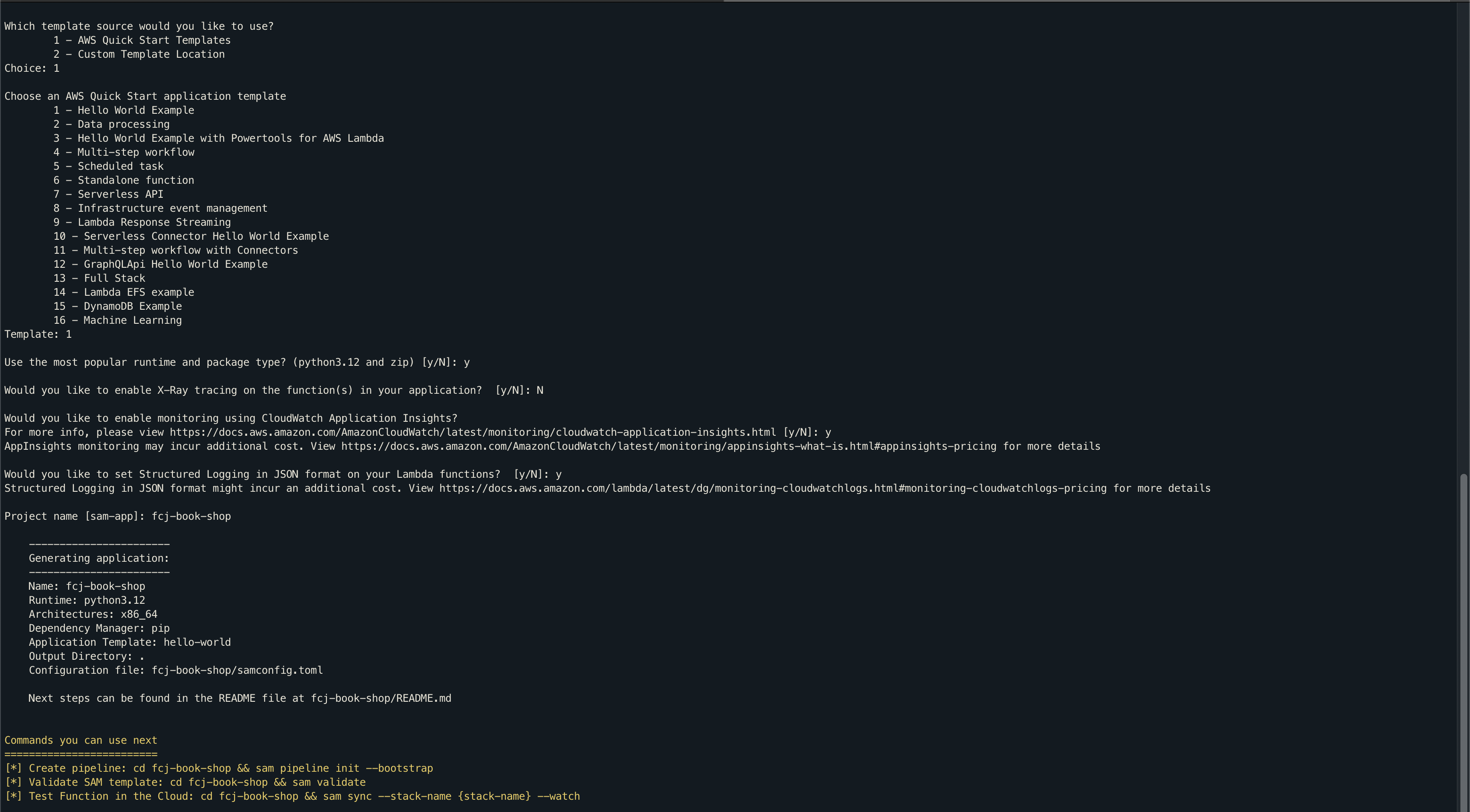 Bạn đã tạo một dự án SAM mẫu. Tiếp theo, chúng ta sẽ chỉnh sửa dự án đó theo kiến trúc ứng dụng của chúng ta.
Bạn đã tạo một dự án SAM mẫu. Tiếp theo, chúng ta sẽ chỉnh sửa dự án đó theo kiến trúc ứng dụng của chúng ta.
-